Движение текста с изображением внутри
Движение текста с изображением внутри
Сложность урока: Средний
В данном уроке я покажу, как сделать бегущий текст, с меняющимся в нём изображением.

В этом уроке нет никаких исходников!
Полная свобода творчества!
Создаём новый документ или открываем выбранное исходное изображение (для анимации лучше уменьшать огромные картинки).
Я выбрала ягодку.

При помощи инструмента Текст  (Text Tool) делаем необходимую надпись.
(Text Tool) делаем необходимую надпись.
Попробуйте начать с одного слова.
Месторасположение и цвет – неважно.
Текст выбирайте пожирнее и покрупнее.

Затем копируем слой с исходным изображением 3 раза – всего должно получиться 5 слоёв (см. скриншот)

Затем создаём выделение текста.
Для начала нужно текстовый слой растрировать: находясь на слое с текстом кликаем ПКМ и в выпадающем меню выбираем Растрировать слой (Rasterize Type). Можно сохранить копию текстового нерастрированного слоя – вдруг пригодится.
Прижимаем Ctrl и кликаем ЛКМ на иконке слоя с текстом.
Появляется выделение.
Сохраняем видимость только одного слоя из четырех копий исходного изображения.

Добавляем к нему маску слоя  (Add layer mask) – кнопка внизу панели слоёв.
(Add layer mask) – кнопка внизу панели слоёв.
Выделение и изображение исчезло.
Скрываем слой с текстом.
Вот, что получилось.

Тоже самое проделываем с оставшимися 2-мя копиями исходного изображения (Но: оставляем в неприкосновенности самый нижний).

«Расцепляем» слой и маску, кликая на замочек в каждом получившимся слое.
Это нужно для независимого движения маски и слоя друг от друга.
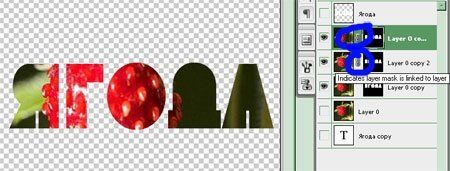
Выделяем иконку маски (а не иконку слоя) на любом из трех слоёв, зажимаем ЛКМ и перемещаем маску (т.е. слово) на свободное пространство.
С другим слоем тоже самое.

Под слоем с целым исходным изображением, создаем Новый слой и заливаем его любым цветом. Я использовала черный.

Далее мы будем двигать только МАСКИ! Поэтому необходимо следить за их активностью, а не выделять иконки слоя.
Маску каждого слоя сдвигаем вправо (1 на скриншоте).
Передвигать маску лучше: либо прижимая ЛКМ и тащить её (при активном инструменте Move Tool  ), либо стрелкой на клавиатуре (но так медленно).
), либо стрелкой на клавиатуре (но так медленно).
Можно создать направляющие для равномерного движения.
Ну вот, для анимации все готово.
Открываем окно Окно-Анимация (Window-Animation) или переходим в Image Ready.
Для первого кадра устанавливаем время 0,5 сек (2 на скриншоте)
Делаем копию кадра (3 на скриншоте) – время 0,2 сек.

Теперь мы будем создавать перемещение слов – двигая при этом маски слоёв.
Моя задумка: Сначала появляется центральное слово, а потом верхнее и нижнее одновременно.
Выделяем маску слоя, на котором слово находится посередине.
Затем, тащим её влево, чтобы оно исчезло за гранью документа.
Внешне ничего не изменилось….
…но это только внешне.

Находясь на кадре №2, нажимаем кнопку Создать серию кадров (Tweens animation frames) -4 на скриншоте.
В выпадающем окне я поставила 7 кадров – это число переходных кадров, которое появится между 1-м и 2-м.
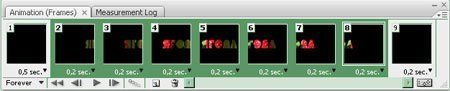
Вот так теперь выглядит палитра анимации.
Меняем значение времени для серии кадров на 0,2 сек.
Можно нажать СТАРТ (Plays) и посмотреть как всё это выглядит….
На Ваше усмотрение: менять время, количество кадров в серии.
То же самое с двумя другими словами.
Делаем копию кадра, передвигаем слова - их маски (я их двигала одновременно), создаем переходные кадры.
У меня получилось 17 кадров.

На ПОСЛЕДНЕМ - 17-ом кадре перетаскиваем маску слоя с центральным словом вправо.
Это нужно, чтобы текст удобнее было читать. Если у Вас другая задумка – Творите ))))
И снова копия кадра.
Выдвигаем центральное слово на середину документа.
Создаём серию кадров (количество в серии можно уменьшить – так как слово проходит только половину пути, я сделала 4).

На ПОСЛЕДНЕМ кадре я сдвинула вправо маски двух оставшихся слоёв (см. стрелки на скриншоте).
Снова копия и верхний и нижний текст передвигаем на середину.
Затем серия кадров (4 кадра).

И опять копия кадра.
Для этого кадра делаем видимым целый исходный слой (слои с масками скрываем).
Далее серия кадров (у меня из 5).

Время у последнего кадра нужно увеличить, чтобы изображение задержалось и его можно было рассмотреть.
Далее копия и на этом кадре оставляем видимым только фоновый слой – в моём случае черный цвет.
Так мы делаем исчезновение картинки, чтобы завершить цикл.
Серия кадров (у меня 5). Для кадров этой серии я установила время – 0,1 сек.

Вот и всё!
Сохраняем документ в формате .GIF Файл-Сохранить для Web (File-Save for Web & Devices).
Вместо текста можно использовать любые фигуры, траекторию их движения менять в зависимости от задумки. Всё в Ваших руках!

Фантазии на тему…
Творческого вдохновения и удачи в реализации задуманного!
Источник: creativo.one


Комментарии 136
урок полезный, спасибо=))
Моя гифка. Анимация здесь: http://jpegshare.net/9c/d5/9cd5e0428cfb9848aef76ae29340fb63.gif.html
Спасибо. Очень интересно.
Анимация под ссылкой:
http://jpegshare.net/60/64/6064e01b6a7cb904b9b5757948785ced.gif.html
Спасибо за урок!
http://savepic.ru/12231926.gif
Спасибо за интересный урок!
Анимация здесь:
http://savepic.org/6868717.gif
необычный ход.жаль нельзя прикрепить анимацию в качестве работы
Спасибо, очень интересный урок)
Анимация здесь - http://savepic.org/3674863.gif
Спасибо большое за урок. Попробовала и я создать текст. Анимация здесь: http://savepic.ru/4431968.gif
Спасибо)
Хороший урок!
спасибо большое,очень помогло)))
здорово!
спасибо большое!!!
Спасибо за урок - очень интересно!
Сделать получилось. а при просмотре сохранения gif анимация не бегает?
Жалко нельзя отправлять гиф анимацию
Жалко нельзя отправлять гиф анимацию - такая красота пропадает
урок хороший!отдельное спасибо автору за подробное описание шагов!!
скрин из моей анимашки прилогаю)
При добавлении в ВКонтакте анимачия не видна =( почему?
спасибо большое!
Получилось! Спасибо)) жаль, тут не видно анимации ((
Спасибо!
Спасибо за урок. Прикольно.
помуяался..да и не очень..НО ЕСТЬ)))
спасибо.мне очень нравится анимация
"Выделяем иконку маски (а не иконку слоя) на любом из трех слоёв, зажимаем ЛКМ и перемещаем маску (т.е. слово) на свободное пространство" Дошел до этого этапа и пипец, дальше не понятно, что делать - маска не перетаскивается... может кто-нибудь доходчиво объяснить КАК перетаскивать на свободное пространство, если можно вложите картинку скрина...
Получилось! //s018.radikal.ru/i525/1201/47/14e515f35ee1.gif
Господа! Подскажите! При сохранении "Сохранить для Web" программа задумывается и отключается!!! Стоит CS3
Администратор
Раздел FAQ п.15
//s014.radikal.ru/i327/1201/75/46a967f7e68d.gif вот
СПАСИБ
Очень понравился урок, спасибо!